Cara Membuat Stiker WhatsApp Sendiri di PhotoShop, CorelDraw, AI, dan Aplikasi Android
3:17 PM
Cara Membuat Stiker WhatsApp Sendiri di PhotoShop, CorelDraw, AI, dan Aplikasi Android - Halo guys, pada kesempatan kali ini saya bagikan garis besar bagamaina cara bikin stiker WhatsApp sendiri menggunakan aplikasi desain yang biasa anda gunakan baik di PC maupun di Android. Entah itu bikin stiker WhatsApp pakai CorelDraw, Photoshop, dkk atau di Android yang penting terdapat Pen Tools atau Brush Tools.
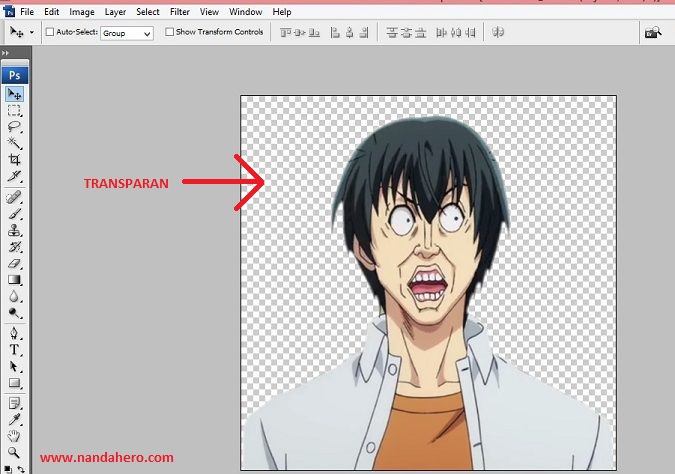
Cara Membuat Stiker Sendiri pada WhatsApp
Garis besarnya, untuk pembuatan stiker WhatsApp pakai foto/gambar sendiri, anda harus menyiapkan gambar/foto dengan format .png supaya bisa dijadikan stiker WhatsApp. Dan supaya stiker WhatsApp lebih bagus dan menarik seperti stiker pada umumnya, maka silahkan anda hapus bagian latar objek foto. Atau intinya membuat backround foto anda menjadi transparant seperti gambar di bawah ini.
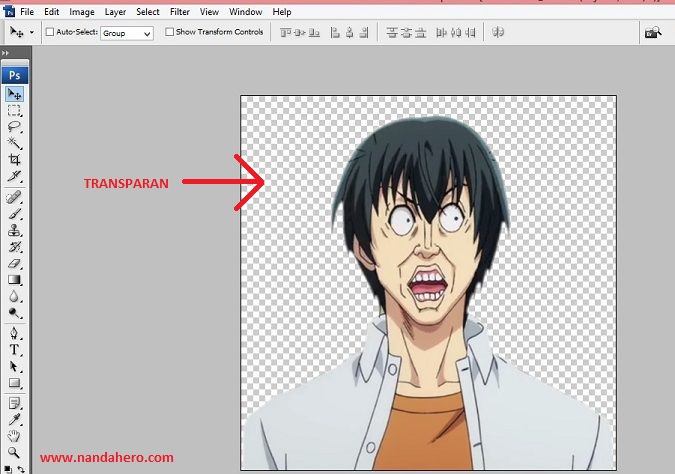
Di atas adalah contoh hasil gambar, yang saya bikin stiker di WhatsApp. Dan alat yang saya gunakan untuk menjadikan backround foto transparant adalah dengan memisahkan objek foto dan memindahkannya ke backround transparant yang sudah saya siapkan. Saya menggunakan Pen Tool untuk menyeleksi objek foto di Photoshop dengan mudah. Panduan lebih lengkapnya, silahkan anda baca di sini: Panduan Bikin Stiker WhatsApp dengan Pen Tool di Photoshop
Selain menggunakan aplikasi Photoshop, tentu anda juga bisa menggunakan aplikasi desain lainnya di PC seperti CorelDraw, maupun Adobe Ilustrator (AI) menggunakan fitur sejenis pen tool. Jika anda lebih ahli langsung menghapus latar, maka anda juga bisa menggunakan brush tool.
Lalu jika anda ingin menggunakan aplikasi di Android saja untuk membuat stiker WhatsApp, anda bisa baca postingan yang sudah saya buat di link berikut: Cara Membuat Stiker WhatsApp di Android dengan Aplikasi Brush Tools
Baiklah, setelah gambar/foto yang akan anda jadikan stiker pada WhatsApp siap, selanjutnya kita ke cara memasukkan dan menggunakan stiker anda sendiri pada aplikasi WhatsApp.
Cara Membuat Stiker Sendiri Bisa Digunakan di WA Pakai Aplikasi Personal Sticker for WhatsApp
Personal sticker for WhatsApp ini adalah aplikasi yang akan anda gunakan untuk memasukkan stiker yang anda buat tadi ke dalam aplikasi WhatsApp anda, dan supaya siap untuk digunakan. Panduan bikin stiker WhatsApp supaya bisa segera digunakan saya jabarkan di bawah ini. Tapi sebelumnya silahkan update aplikasi WhatsApp anda ke versi terbaru. Karena mungkin versi WA lama yang anda gunakan belum tersedia fitur stiker.
- Setelah anda memperbarui aplikasi WhatsApp, silahkan install aplikasi "personal sticker for whatsapp" dari Play Store untuk pengguna Android. Untuk pengguna iOS mungkin juga bisa, silahkan anda cari di App Store
- Oh iya, pastikan gambar/foto anda yang akan dijadikan stiker WhatsApp sudah ada di folder file manager HP anda ya. Untuk nama folder terserah, yang penting di dalam folder harus tersedia minimal gambar berformat PNG
- Baik, selanjutnya buka aplikasi personal sticker for whatsapp dan cari folder anda menaruh foto/gambar anda tadi
- Berikutnya silahkan anda tekan tombol ADD seperti petunjuk gambar di bawah ini, sampai hasilnya tercentang
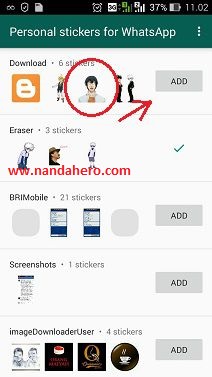
- Setelah tercentang, maka gambar/foto anda siap untuk digunakan di WhatsApp
Cara Pakai Stiker WhatsApp Foto Sendiri untuk Chat
Nah, setelah panduan membuat dan memasukkan stiker foto sendiri pada WhatsApp selesai, selanjutnya anda tinggal menggunakannya saja untuk interaksi dengan teman/kontak WhatsApp anda pakai stiker sendiri. Cara menggunakan stiker WhatsApp, saya sudah membuat postingan artikelnya. Silahkan anda baca dengan mengunjungi link berikut: Cara Pakai Stiker WA Sendiri di Android
Penutup Artikel "Cara Membuat Stiker WhatsApp Sendiri di PhotoShop, CorelDraw, AI, dan Aplikasi Android"
Demikian postingan artikel kali ini, semoga berguna untuk anda yang ingin membuat stiker WA sendiri. Silahkan berkreasi sesuai keinginan anda untuk membuat stiker.
